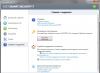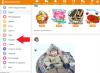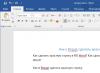Paljud Beeline'i kliendid teavad Smart Box Wi-Fi ruuteri väljalaskmisest ja ostsid selle Interneti ja interaktiivse TV kasutamiseks. See seade on paigutatud kiire traadita Interneti modemina ja vastab kõigile kehtivatele standarditele, et tagada kiire ühenduse kiirus.
Beeline väljastab oma klientidele seadmeid
Mis on Beeline'i Smart Boxi puhul tähelepanuväärne? Tasub öelda, et ruuter on sisemise sisu poolest tõesti hea - see toetab kiirust kuni 300 Mbps, sellel on üsna mahukas RAM ja see edestab jõudluses teisi mudeleid. Ruuteril on täiendav USB-port ning selle disaini ainsaks suhteliseks puuduseks on sisseehitatud antennid, mis aga tagavad suure signaali leviala.
Ruuteri parameetrite esmakordseks määramiseks tehke järgmist.
- Ava Smart Box menüü – sisesta brauseri aadressiribale seadme IP-aadress (192.168.1.1.), pärast tervitussõnumit vajuta "Jätka".
- Sisestage autoriseerimisaknas mõlemale reale väärtus Admin. Need andmed on standardsed, hilisema konfigureerimise käigus saate neid muuta, et kaitsta seadme parameetreid väliste häirete eest.
- Valige kiirhäälestuse menüü.
- Sisestage ilmuvas aknas väljadele "Kodune Internet" teenusepakkuja poolt teile antud sisselogimine ja võti (selle teabe leiate lepingust).
- Menüüridadel "Wi-Fi ruuteri võrk" leidke oma koduvõrgu nimi ja määrake Interneti-juurdepääsu parool, et ühendus poleks saadaval.
- Saate aktiveerida jaotise "Külaliste võrk" vastavalt oma soovile. Kui soovite luua oma sõpradele ja tuttavatele ruuteri baasil eraldi võrgu, mõelge sellele välja nimi ja juurdepääsuvõti.
- Kuna ruuteril on 4 LAN-pistikut, valige alumisel real see, millega IPTV interaktiivse TV digiboksi ühendate.

Pärast kõigi vajalike andmete sisestamist taaskäivitage seade Beeline'ist - muudatuste salvestamisel ilmub vastav käsk.
Wi-Fi seadete konfigureerimine
Kui soovite Beeline'i Interneti-sätteid muuta, minge ruuteri menüüsse ja järgige neid samme.
- Valige üksus "Täpsemad seaded" ja avage jaotis Wi-Fi, vasakul valige vahekaart Üldsätted.
- Võrgu SSID string on ühenduse enda nimi, mida saate vastavalt soovile muuta.
- Saate muuta töörežiimi ja kanalit. Teise funktsiooni jaoks tasub seadistada automaatne tuvastamine, siis saab ruuter määrata, millise kanaliga ühenduse luua. Milleks see mõeldud on? Kui ka naabritel on ruuter ja teie seade on samal kanalil, ei pruugi ühendus olla piisavalt tõhus. Kui valite automaatrežiimi, lülitub ruuter automaatselt vähem hõivatud kanalile.
- Samas nutika kasti menüüs saate külaliste võrgu keelata, märkides vastava rea kõrval oleva kasti (ärge unustage muudatusi salvestada).
Interneti-ühenduse turvalisus
Ühenduse kaitsmiseks volitamata juurdepääsu eest ei piisa ainult heast paroolist – peaksite oma Smart Boxi jaoks valima tugeva krüptimise tüübi. Seda tehakse nii:
- Valige täpsemate seadete jaotises Wi-Fi vasakpoolses menüüs vahekaart "Turvalisus".
- Valige real "Autentimine" WPA2-PSK krüptimise tüüp.
- Samas allolevas aknas saate võrguga ühenduse loomiseks juurdepääsuvõtit muuta.
Tarkvara värskendus
Iga ruuteri jaoks on eraldi püsivara, mida pidevalt täiendatakse ja täiustatakse, et muuta seade veelgi tõhusamaks, kiiremaks ja katkematuks. Seetõttu peaksite aeg-ajalt värskendama oma WiFi-seadmete püsivara, mida saate teha järgmiselt.
- Laadige uus püsivara alla Beeline'i pakkuja ametlikult veebisaidilt.
- Me läheme ruuteri algmenüüsse ja valime "Täpsemad seaded".
- Avage jaotis "Muu" ja klõpsake tarkvarauuenduse (tarkvara) real.
- Valige "Vali fail" ja määrake allalaaditud püsivara tee.
- Ruuter värskendab tarkvara ise, pärast mida peate selle taaskäivitama - lülitage see välja ja ühendage uuesti toiteallikaga.
Pordi edastamine
Sageli, kui soovite Smart Boxi abil failide allalaadimiseks või võrgurakenduste esitamiseks kasutada torrent-klienti, peate pordi edastama, st avama selle ülaltoodud eesmärkidel. Kuidas seda teha?

Kõik see on üsna lihtne ja võtab veidi aega, järgige lihtsalt neid juhiseid:
- Valige Wi-Fi ruuteri menüü jaotisest "Muud" uuesti "Täpsemad sätted".
- Valige vasakpoolses menüüs vahekaart NAT, Rakenduse tugi.
- Ilmuvas aknas saate valida loendist rakenduse või määrata oma väärtuse, mille jaoks peate klõpsama nuppu "Määra kasutajateenus".
- Kui määrate oma teenuse, sisestage rakenduse nimi, valige kahel järgmisel real protokolli tüüp ja soovitud pordivahemik.

Ärge unustage kõiki muudatusi salvestada! Kui tehtud toimingute ajal pole torrentimine või mängud endiselt saadaval, proovige vahekaardil NAT valida rida DMZ Host – sisestage oma arvuti IP-aadress, kust pordi avate. Ei aidanud? Sel juhul ei seisne probleem ruuteris, vaid arvuti turvaseadetes.
Nagu näete, on Beeline'i Smart Boxi seadistamine üsna lihtne ja võimaldab igal kasutajal seadet kiiresti ja lihtsalt kasutama hakata. Tänu teenusepakkuja teenustele ja võimsale ruuterile saate nautida kiiret, stabiilset ja tugevat signaali traadita Interneti-juurdepääsu.
Ruuteri ühendamine
Ruuteri seadistamine
Ruuteri seadistamine L2TP jaoks
IPOE ruuteri seadistamine
Ruuteri seadistamine L2TP jaoks



4. "Kodu Internet"
"Ruuteri WiFi-võrk"
"Külaliste WiFi-võrk"


IPOE ruuteri seadistamine
1. Avage brauser ja sisestage aadressiribale 192.168.1.1. Teid suunatakse tervituslehele. Klõpsake nuppu Jätka.

2. Ruuter palub teil sisestada kasutajanimi ja parool. Sisestage esimesele väljale admin ja teisele admin. Klõpsake nuppu Jätka.

3. Teid suunatakse ruuteri peamenüüsse. Valige Quick Setup.

4. "Kodu Internet"
"Ruuteri WiFi-võrk"- siin saate konfigureerida oma ruuteri traadita võrku. Sisestage väljale Võrgu nimi oma võrgu nimi, näiteks my_wifi, ja parooliväljale sisestage sellele juurdepääsuks parool. Pange tähele, et parool peab sisaldama vähemalt 8 tähemärki.
"Külaliste WiFi-võrk"- siin saate konfigureerida oma ruuteri külalise traadita võrku.
Beeline TV – kui olete Beeline TV teenuse aktiveerinud, peate valima ruuteri pordi, millega digiboksi ühendate. Kui vaatate otseülekandeid arvutis või kasutate Xbox 360, ei pea te midagi konfigureerima.
Seadete salvestamiseks klõpsake nuppu Salvesta.


Täida vorm:
Vajutage nuppu Logi sisse.


Püsivara värskendus
Lähtesta
Püsivara värskendus
2.0.38: (14,7 MB)






Lähtesta
MCPE

Ruuteri ühendamine
Ühendage kaabel, mille meie paigaldajad teie korterisse tõid, Interneti (WAN) porti ja ühendage arvuti ükskõik millise Etherneti (LAN) pordiga. Arvuti saate ruuteriga ühendada ka juhtmevabalt, kuid esmaseks seadistamiseks on kõige parem kasutada kaablit.
Ruuteri seadistamine
Ruuteri seadistamine L2TP jaoks
IPOE ruuteri seadistamine
Ruuteri seadistamine L2TP jaoks
1. Avage brauser ja sisestage aadressiribale 192.168.1.1. Teid suunatakse tervituslehele. Klõpsake nuppu Jätka.

2. Ruuter palub teil sisestada kasutajanimi ja parool. Sisestage esimesele väljale admin ja teisele admin. Klõpsake nuppu Jätka.

3. Teid suunatakse ruuteri peamenüüsse. Valige Quick Setup.

4. "Kodu Internet"- selles jaotises on konfigureeritud ühendus Beeline'i võrguga. Kõik ühenduse loomiseks vajalikud konfiguratsiooniandmed on juba ruuteri mällu salvestatud, tuleb vaid sisestada oma kasutajanimi ja parool vastavatele väljadele.
"Ruuteri WiFi-võrk"- siin saate konfigureerida oma ruuteri traadita võrku. Sisestage väljale Võrgu nimi oma võrgu nimi, näiteks my_wifi, ja parooliväljale sisestage sellele juurdepääsuks parool. Pange tähele, et parool peab sisaldama vähemalt 8 tähemärki.
"Külaliste WiFi-võrk"- siin saate konfigureerida oma ruuteri külalise traadita võrku.
Beeline TV – kui olete Beeline TV teenuse aktiveerinud, peate valima ruuteri pordi, millega digiboksi ühendate. Kui vaatate otseülekandeid arvutis või kasutate Xbox 360, ei pea te midagi konfigureerima.
Seadete salvestamiseks klõpsake nuppu Salvesta.


IPOE ruuteri seadistamine
1. Avage brauser ja sisestage aadressiribale 192.168.1.1. Teid suunatakse tervituslehele. Klõpsake nuppu Jätka.

2. Ruuter palub teil sisestada kasutajanimi ja parool. Sisestage esimesele väljale admin ja teisele admin. Klõpsake nuppu Jätka.

3. Teid suunatakse ruuteri peamenüüsse. Valige Quick Setup.

4. "Kodu Internet"- selles jaotises peate sisestama suvalise numbri või tähe väljadele "Sisselogimine" ja "Parool" (seadistus ei mõjuta midagi).
"Ruuteri WiFi-võrk"- siin saate konfigureerida oma ruuteri traadita võrku. Sisestage väljale Võrgu nimi oma võrgu nimi, näiteks my_wifi, ja parooliväljale sisestage sellele juurdepääsuks parool. Pange tähele, et parool peab sisaldama vähemalt 8 tähemärki.
"Külaliste WiFi-võrk"- siin saate konfigureerida oma ruuteri külalise traadita võrku.
Beeline TV – kui olete Beeline TV teenuse aktiveerinud, peate valima ruuteri pordi, millega digiboksi ühendate. Kui vaatate otseülekandeid arvutis või kasutate Xbox 360, ei pea te midagi konfigureerima.
Seadete salvestamiseks klõpsake nuppu Salvesta.


6. Käivitage brauser, avage leht http://login.beeline.ru
Täida vorm:
Logi sisse - määra isiklik kontonumber (tüüp 0891234567);
Parool - sisestage Interneti-juurdepääsu parool;
Vajutage nuppu Logi sisse.
Püsivara värskendamine ja tehase lähtestamine
Püsivara värskendus
Lähtesta
Püsivara värskendus
Olge selles jaotises toodud juhiste järgimisel ettevaatlik. Toimingutes ilmneva vea korral peate seadme taastamiseks külastama teeninduskeskust.
1. Laadige alla püsivara. Praegune püsivara versioon on 2.0.22: (14,5 MB)
2. Avage brauser ja sisestage aadressiribale 192.168.1.1. Teid suunatakse tervituslehele. Klõpsake nuppu Jätka.

3. Ruuter palub teil sisestada kasutajanime ja parooli. Sisestage esimesele väljale admin ja teisele admin. Klõpsake nuppu Jätka.

4. Klõpsake nuppu "Täpsemad sätted".

5. Valige ülemisest menüüst "Muud".
6.Avaneb ruuteri põhiseadetega leht. Vasakpoolses menüüs valige "Tarkvara värskendus". Klõpsake nuppu "Vali fail" ja valige varem alla laaditud püsivara faili asukoht.
7. Pärast seda klõpsake nuppu "Teosta värskendus".
8. Oodake, kuni ruuter püsivara värskendab, see protsess võtab umbes 5 minutit, pärast mida tuleb ruuter taaskäivitada ja see on kasutamiseks valmis.
Lähtesta
Kasutage kõva lähtestamist, kui teil on vaja seadet uuesti konfigureerida (kustutada kõik kasutaja seaded), te ei pääse ruuteri seadete liidese veebilehele, Interneti-ühendus pole pärast ruuteri seadistamist loodud või sellele juurdepääsu parool on kadunud.
Tähelepanu! Kõva lähtestamise sooritamisel lähtestatakse kõik kasutaja seaded tehaseseadetele!
Seadme korpusel on põhjalik RESET-nupp (RESET, RESTORE), mis võimaldab seaded lähtestada tehaseseadetele. Nupu RESET (RESET, RESTORE) leiate ruuteri korpuse samalt küljelt, kus asuvad ülejäänud konnektorid ja nupud. Harvadel juhtudel võib nupp asuda ruuteri allosas.
Ruuteri seadete lähtestamiseks tehaseseadetele toimige järgmiselt. Lülitage ruuteri toide sisse ja oodake, kuni seade on täielikult käivitatud. Vajutage terava õhukese eseme (nt kirjaklambri) abil nuppu RESET, RESTORE 30 sekundit, seejärel vabastage nupp. Pärast seda taaskäivitub ruuter vaikeseadetega (tehaseseadetega) ja peate selle uuesti konfigureerima.
Seadistuse saate lähtestada ka MCPE platvormi kaudu
Või ruuteri veebiliidese kaudu. Klõpsake nuppu "Taasta tehase vaikesätted".

Ruuteri ühendamine
Ühendage kaabel, mille meie paigaldajad teie korterisse tõid, Interneti (WAN) porti ja ühendage arvuti ükskõik millise Etherneti (LAN) pordiga. Arvuti saate ruuteriga ühendada ka juhtmevabalt, kuid esmaseks seadistamiseks on kõige parem kasutada kaablit.
Ruuteri seadistamine
Ruuteri seadistamine L2TP jaoks
IPOE ruuteri seadistamine
Ruuteri seadistamine L2TP jaoks
1. Avage brauser ja sisestage aadressiribale 192.168.1.1. Teid suunatakse tervituslehele. Klõpsake nuppu Jätka.

2. Ruuter palub teil sisestada kasutajanimi ja parool. Sisestage esimesele väljale admin ja teisele admin. Klõpsake nuppu Jätka.

3. Teid suunatakse ruuteri peamenüüsse. Valige Quick Setup.
4. "Kodu Internet"- selles jaotises on konfigureeritud ühendus Beeline'i võrguga. Kõik ühenduse loomiseks vajalikud konfiguratsiooniandmed on juba ruuteri mällu salvestatud, tuleb vaid sisestada oma kasutajanimi ja parool vastavatele väljadele.
"Ruuteri WiFi-võrk"- siin saate konfigureerida oma ruuteri traadita võrku. Sisestage väljale Võrgu nimi oma võrgu nimi, näiteks my_wifi, ja parooliväljale sisestage sellele juurdepääsuks parool. Pange tähele, et parool peab sisaldama vähemalt 8 tähemärki.
"Külaliste WiFi-võrk"- siin saate konfigureerida oma ruuteri külalise traadita võrku.
Beeline TV – kui olete Beeline TV teenuse aktiveerinud, peate valima ruuteri pordi, millega digiboksi ühendate. Kui vaatate otseülekandeid arvutis või kasutate Xbox 360, ei pea te midagi konfigureerima.
Seadete salvestamiseks klõpsake nuppu Salvesta.
IPOE ruuteri seadistamine
1. Avage brauser ja sisestage aadressiribale 192.168.1.1. Teid suunatakse tervituslehele. Klõpsake nuppu Jätka.

2. Ruuter palub teil sisestada kasutajanimi ja parool. Sisestage esimesele väljale admin ja teisele admin. Klõpsake nuppu Jätka.

3. Teid suunatakse ruuteri peamenüüsse. Valige Quick Setup.
4. "Kodu Internet"- selles jaotises peate sisestama suvalise numbri või tähe väljadele "Sisselogimine" ja "Parool" (seadistus ei mõjuta midagi).
"Ruuteri WiFi-võrk"- siin saate konfigureerida oma ruuteri traadita võrku. Sisestage väljale Võrgu nimi oma võrgu nimi, näiteks my_wifi, ja parooliväljale sisestage sellele juurdepääsuks parool. Pange tähele, et parool peab sisaldama vähemalt 8 tähemärki.
"Külaliste WiFi-võrk"- siin saate konfigureerida oma ruuteri külalise traadita võrku.
Beeline TV – kui olete Beeline TV teenuse aktiveerinud, peate valima ruuteri pordi, millega digiboksi ühendate. Kui vaatate otseülekandeid arvutis või kasutate Xbox 360, ei pea te midagi konfigureerima.
Seadete salvestamiseks klõpsake nuppu Salvesta.
6. Käivitage brauser, avage leht http://login.beeline.ru
Täida vorm:
Logi sisse - määra isiklik kontonumber (tüüp 0891234567);
Parool - sisestage Interneti-juurdepääsu parool;
Vajutage nuppu Logi sisse.
Püsivara värskendamine ja tehase lähtestamine
Püsivara värskendus
Lähtesta
Püsivara värskendus
Olge selles jaotises toodud juhiste järgimisel ettevaatlik. Toimingutes ilmneva vea korral peate seadme taastamiseks külastama teeninduskeskust.
1. Laadige alla püsivara. Praegune püsivara versioon on 2.0.15: (22,2 MB)
2. Avage brauser ja sisestage aadressiribale 192.168.1.1. Teid suunatakse tervituslehele. Klõpsake nuppu Jätka.

3. Ruuter palub teil sisestada kasutajanime ja parooli. Sisestage esimesele väljale admin ja teisele admin. Klõpsake nuppu Jätka.

4. Klõpsake nuppu "Täpsemad sätted".
5. Valige ülemisest menüüst "Muud".
6.Avaneb ruuteri põhiseadetega leht. Vasakpoolses menüüs valige "Tarkvara värskendus". Klõpsake nuppu "Vali fail" ja valige varem alla laaditud püsivara faili asukoht.
7. Pärast seda klõpsake nuppu "Teosta värskendus".
8. Oodake, kuni ruuter püsivara värskendab, see protsess võtab umbes 5 minutit, pärast mida tuleb ruuter taaskäivitada ja see on kasutamiseks valmis.
Lähtesta
Kasutage kõva lähtestamist, kui teil on vaja seadet uuesti konfigureerida (kustutada kõik kasutaja seaded), te ei pääse ruuteri seadete liidese veebilehele, Interneti-ühendus pole pärast ruuteri seadistamist loodud või sellele juurdepääsu parool on kadunud.
Tähelepanu! Kõva lähtestamise sooritamisel lähtestatakse kõik kasutaja seaded tehaseseadetele!
Seadme korpusel on põhjalik RESET-nupp (RESET, RESTORE), mis võimaldab seaded lähtestada tehaseseadetele. Nupu RESET (RESET, RESTORE) leiate ruuteri korpuse samalt küljelt, kus asuvad ülejäänud konnektorid ja nupud. Harvadel juhtudel võib nupp asuda ruuteri allosas.
Ruuteri seadete lähtestamiseks tehaseseadetele toimige järgmiselt. Lülitage ruuteri toide sisse ja oodake, kuni seade on täielikult käivitatud. Vajutage terava õhukese eseme (nt kirjaklambri) abil nuppu RESET, RESTORE 30 sekundit, seejärel vabastage nupp. Pärast seda taaskäivitub ruuter vaikeseadetega (tehaseseadetega) ja peate selle uuesti konfigureerima.
Seadistuse saate lähtestada ka MCPE platvormi kaudu
Või ruuteri veebiliidese kaudu. Klõpsake nuppu "Taasta tehase vaikesätted".


Ruuteri ühendamine
Ühendage kaabel, mille meie paigaldajad teie korterisse tõid, Interneti (WAN) porti ja ühendage arvuti ükskõik millise Etherneti (LAN) pordiga. Arvuti saate ruuteriga ühendada ka juhtmevabalt, kuid esmaseks seadistamiseks on kõige parem kasutada kaablit.

Ruuteri seadistamine
Ruuteri seadistamine L2TP jaoks
Ruuteri seadistamine L2TP jaoks

"Kodu Internet"- selles jaotises on konfigureeritud ühendus Beeline'i võrguga. Kõik ühenduse loomiseks vajalikud konfiguratsiooniandmed on juba ruuteri mällu salvestatud, tuleb vaid sisestada oma kasutajanimi ja parool vastavatele väljadele.
Beeline TV – kui olete Beeline TV teenuse aktiveerinud, peate valima ruuteri pordi, millega digiboksi ühendate. Kui vaatate otseülekandeid arvutis või kasutate Xbox 360, ei pea te midagi konfigureerima.
"Ruuteri turvalisus"
Seadete salvestamiseks klõpsake nuppu Salvesta.

Püsivara värskendamine ja tehase lähtestamine
Püsivara värskendus
Lähtesta
Püsivara värskendus
Kõigepealt määrake ruuteri versioon!

1. Redaktsioon B1/B2/B3 püsivara versioonidega 1.2.100 kuni 1.2.119: praegune püsivara 1.2.120
Kui versiooni B1/B2/B3 ruuteri tarkvaraversioon on madalam kui 1.2.100 (1.2.99 ja vanem), peate esmalt värskendama versioonile 1.2.100, SIIS praegusele püsivara versioonile 1.2.120
Redaktsiooni B5 / B6 jaoks on vaja värskendust püsivara 1.2.254 ja seejärel uuemale versioonile 1.2.255
2. Redaktsiooni B1/B2/B3/B5/C1 ruuter D-Link DIR 300/NRU töötab Beeline'i võrgus õigesti ainult D-Linki spetsiaalselt välja töötatud püsivaraga. D-Linki spetsialistid on selle püsivara optimeerinud meie võrgus töötamiseks.
Kui teil on tehase püsivaraga D-Link DIR 300/NRU ruuteri versioon B1/B2/B3/B5/C1, saate lähimas D-Linki teeninduskeskuses püsivara kohandatud versioonile värskendada, värskendusprotseduur on tasuta, vajate seadet ennast ja kehtivat liitumislepingut.
Pange tähele, et teenuseid ebaõnnestunud vilkunud ruuterite taastamiseks ja kohandatud püsivaralt tehase püsivara juurde naasmiseks pakutakse D-Link SC-s tasuliselt.
Redaktsiooni C1 ruuterite puhul peate pärast edukat püsivara värskendamist ruuteri lähtestama, hoides külgpaneelil nuppu RESET 30 sekundit all. Pärast seda tehke ruuteri standardkonfiguratsioon.
Ärge installige DIR-300/NRU riistvaraversiooni B1, B2, B3 püsivara DIR-300/NRU riistvaraversioonile B5. See viib ruuteri töövõimetuseni.
3. Avage brauser ja sisestage aadressiribale 192.168.1.1. Ruuter palub teil sisestada oma kasutajanimi ja parool. Sisestage mõlemale väljale admin. Klõpsake nuppu OK.


5. Avage menüüs vasakpoolne jaotis "Süsteem" ja seejärel alamjaotis "Tarkvara värskendus". Klõpsake nuppu "Vali fail" ja valige kuvatavas aknas püsivaraga fail. Klõpsake nuppu Värskenda.

6. Oodake, kuni ruuter värskendab püsivara ja taaskäivitab. See protsess võib kesta kuni 5 minutit. Ärge ühendage ruuterit selle aja jooksul lahti.
Lähtesta
Kasutage kõva lähtestamist, kui teil on vaja seadet uuesti konfigureerida (kustutada kõik kasutaja seaded), te ei pääse ruuteri seadete liidese veebilehele, Interneti-ühendus pole pärast ruuteri seadistamist loodud või sellele juurdepääsu parool on kadunud.
Tähelepanu! Kõva lähtestamise sooritamisel lähtestatakse kõik kasutaja seaded tehaseseadetele!
Seadme korpusel on põhjalik RESET-nupp (RESET, RESTORE), mis võimaldab seaded lähtestada tehaseseadetele. Nupu RESET (RESET, RESTORE) leiate ruuteri korpuse samalt küljelt, kus asuvad ülejäänud konnektorid ja nupud. Harvadel juhtudel võib nupp asuda ruuteri allosas.
Ruuteri seadete lähtestamiseks tehaseseadetele toimige järgmiselt. Lülitage ruuteri toide sisse ja oodake, kuni seade on täielikult käivitatud. Vajutage terava õhukese eseme (nt kirjaklambri) abil nuppu RESET, RESTORE 30 sekundit, seejärel vabastage nupp. Pärast seda taaskäivitub ruuter vaikeseadetega (tehaseseadetega) ja peate selle uuesti konfigureerima.

4. Teid suunatakse ruuteri kiirhäälestuse lehele. Klõpsake nuppu "Täpsemad sätted".


D150L

Ruuteri ühendamine
Ühendage kaabel, mille meie paigaldajad teie korterisse tõid, Interneti (WAN) porti ja ühendage arvuti ükskõik millise Etherneti (LAN) pordiga. Arvuti saate ruuteriga ühendada ka juhtmevabalt, kuid esmaseks seadistamiseks on kõige parem kasutada kaablit.

Ruuteri seadistamine
Ruuteri seadistamine L2TP jaoks
Ruuteri seadistamine L2TP jaoks
Avage brauser ja sisestage aadressiribale 192.168.1.1. Ruuter palub teil sisestada oma kasutajanimi ja parool. Sisestage esimesele väljale admin ja teisele 1234. Klõpsake nuppu OK.
Teid suunatakse ruuteri kiirhäälestuse lehele. See koosneb kolmest osast, kaaluge igaühe eesmärki:
"Kodu Internet"- selles jaotises on konfigureeritud ühendus Beeline'i võrguga. Kõik ühenduse loomiseks vajalikud konfiguratsiooniandmed on juba ruuteri mällu salvestatud, tuleb vaid sisestada oma kasutajanimi ja parool vastavatele väljadele.
"Minu Wi-Fi võrk" - siin saate konfigureerida oma ruuteri traadita võrku. Sisestage väljale Võrgu nimi oma võrgu nimi, näiteks my_wifi, ja väljale Parool sisestage sellele juurdepääsuks parool. Pange tähele, et parool peab sisaldama vähemalt 8 tähemärki.
Beeline TV – kui olete Beeline TV teenuse aktiveerinud, peate valima ruuteri pordi, millega digiboksi ühendate. Kui vaatate otseülekandeid arvutis või kasutate Xbox 360, ei pea te midagi konfigureerima.
"Ruuteri turvalisus"- siin saate ruuterile juurdepääsu saamiseks parooli muuta.
Seadete salvestamiseks klõpsake nuppu Salvesta.
Pärast nupu Salvesta vajutamist kulub ruuteril ühenduse loomiseks umbes 1 minut.
Niipea kui ruuter ühenduse loob, näete olekurea vastas "Internet ühendatud". Õnnitleme, olete ruuteri täielikult konfigureerinud Beeline'i võrgus töötama.
Püsivara värskendamine ja tehase lähtestamine
Püsivara värskendus
Lähtesta
Püsivara värskendus
Olge selles jaotises toodud juhiste järgimisel ettevaatlik. Toimingutes ilmneva vea korral peate seadme taastamiseks külastama teeninduskeskust. Soovitatav on ruuterit vilkuda, ühendades arvuti kaabli mis tahes LAN-porti. Wi-Fi kaudu ruuteri vilkumisel on oht saada mittetöötav seade, mida saab taastada ainult teeninduskeskuses või üldse mitte taastada.
1. Avage brauser ja sisestage aadressiribale 192.168.1.1. Ruuter palub teil sisestada oma kasutajanimi ja parool. Sisestage mõlemale väljale admin. Klõpsake nuppu OK.
2. Teid suunatakse ruuteri kiirhäälestuse lehele. Klõpsake nuppu "Täpsemad sätted".
3. Menüüs vasakul minge jaotisesse "Süsteem" ja seejärel alamjaotisesse "Tarkvara värskendus". Klõpsake nuppu "Vali fail" ja valige kuvatavas aknas püsivaraga fail. Klõpsake nuppu Värskenda.

4. Oodake, kuni ruuter värskendab püsivara ja taaskäivitab. See protsess võib kesta kuni 5 minutit. Ärge ühendage ruuterit selle aja jooksul lahti.
Lähtesta
Kasutage kõva lähtestamist, kui teil on vaja seadet uuesti konfigureerida (kustutada kõik kasutaja seaded), te ei pääse ruuteri seadete liidese veebilehele, Interneti-ühendus pole pärast ruuteri seadistamist loodud või sellele juurdepääsu parool on kadunud.
Tähelepanu! Kõva lähtestamise sooritamisel lähtestatakse kõik kasutaja seaded tehaseseadetele!
Seadme korpusel on põhjalik RESET-nupp (RESET, RESTORE), mis võimaldab seaded lähtestada tehaseseadetele. Nupu RESET (RESET, RESTORE) leiate ruuteri korpuse samalt küljelt, kus asuvad ülejäänud konnektorid ja nupud. Harvadel juhtudel võib nupp asuda ruuteri allosas.
Ruuteri seadete lähtestamiseks tehaseseadetele toimige järgmiselt. Lülitage ruuteri toide sisse ja oodake, kuni seade on täielikult käivitatud. Vajutage terava õhukese eseme (nt kirjaklambri) abil nuppu RESET, RESTORE 30 sekundit, seejärel vabastage nupp. Pärast seda taaskäivitub ruuter vaikeseadetega (tehaseseadetega) ja peate selle uuesti konfigureerima.
Lähtestamine saab toimuda ka ruuteri veebiliidese kaudu. Avage brauser ja sisestage aadressiribale 192.168.1.1. Ruuter palub teil sisestada oma kasutajanimi ja parool. Sisestage mõlemale väljale admin. Klõpsake nuppu OK.
4. Teid suunatakse ruuteri kiirhäälestuse lehele. Klõpsake nuppu "Täpsemad sätted".
5. Avage menüü vasakus servas jaotis "Süsteem" ja seejärel alamjaotis "Konfiguratsioon". Vajutage nuppu "Tehaseseaded".

N150L

Ruuteri ühendamine
Ühendage kaabel, mille meie paigaldajad teie korterisse tõid, Interneti (WAN) porti ja ühendage arvuti ükskõik millise Etherneti (LAN) pordiga. Arvuti saate ruuteriga ühendada ka juhtmevabalt, kuid esmaseks seadistamiseks on kõige parem kasutada kaablit.

Ruuteri seadistamine
Ruuteri seadistamine L2TP jaoks
Ruuteri seadistamine L2TP jaoks
1. Avage brauser ja sisestage aadressiribale 192.168.1.1. Ruuter palub teil sisestada oma kasutajanimi ja parool. Sisestage esimesele väljale admin ja teisele 1234. Klõpsake nuppu OK.
2. Teid suunatakse ruuteri kiirhäälestuse lehele. See koosneb kolmest osast, kaaluge igaühe eesmärki:
"Kodu Internet"- selles jaotises on konfigureeritud ühendus Beeline'i võrguga. Kõik ühenduse loomiseks vajalikud konfiguratsiooniandmed on juba ruuteri mällu salvestatud, tuleb vaid sisestada oma kasutajanimi ja parool vastavatele väljadele.
"Minu Wi-Fi võrk" - siin saate konfigureerida oma ruuteri traadita võrku. Sisestage väljale Võrgu nimi oma võrgu nimi, näiteks my_wifi, ja väljale Parool sisestage sellele juurdepääsuks parool. Pange tähele, et parool peab sisaldama vähemalt 8 tähemärki.
Beeline TV – kui olete Beeline TV teenuse aktiveerinud, peate valima ruuteri pordi, millega digiboksi ühendate. Kui vaatate otseülekandeid arvutis või kasutate Xbox 360, ei pea te midagi konfigureerima.
"Ruuteri turvalisus"- siin saate ruuterile juurdepääsu saamiseks parooli muuta.
Seadete salvestamiseks klõpsake nuppu Salvesta.
Tähelepanu! Kõva lähtestamise sooritamisel lähtestatakse kõik kasutaja seaded tehaseseadetele!
Seadme korpusel on põhjalik RESET-nupp (RESET, RESTORE), mis võimaldab seaded lähtestada tehaseseadetele. Nupu RESET (RESET, RESTORE) leiate ruuteri korpuse samalt küljelt, kus asuvad ülejäänud konnektorid ja nupud. Harvadel juhtudel võib nupp asuda ruuteri allosas.
Ruuteri seadete lähtestamiseks tehaseseadetele toimige järgmiselt. Lülitage ruuteri toide sisse ja oodake, kuni seade on täielikult käivitatud. Vajutage terava õhukese eseme (nt kirjaklambri) abil nuppu RESET, RESTORE 30 sekundit, seejärel vabastage nupp. Pärast seda taaskäivitub ruuter vaikeseadetega (tehaseseadetega) ja peate selle uuesti konfigureerima.
Lähtestamine saab toimuda ka ruuteri veebiliidese kaudu. Avage brauser ja sisestage aadressiribale 192.168.1.1. Ruuter palub teil sisestada oma kasutajanimi ja parool. Sisestage mõlemale väljale admin. Klõpsake nuppu OK.
4. Teid suunatakse ruuteri kiirhäälestuse lehele. Klõpsake nuppu "Täpsemad sätted".
5. Avage menüü vasakus servas jaotis "Süsteem" ja seejärel alamjaotis "Konfiguratsioon". Klõpsake nuppu "Lähtesta".

Wi-Fi ruuter "Beeline"

| Traadita võrgu vaikenimi (SSID) | Beeline_ruuter |
|---|---|
| Vaikimisi traadita võrgu (Wi-Fi) parool |
SmartBox ONE on uuendatud WiFi lahendus korterisse.
Kahe sagedusega Wi-Fi saatja - 2,4 / 5 GHz. Uus võimsam protsessor.
Ainult 2500 rubla eest.
Uus ruuter SmartBox ONE tuleb asendama eelmist SmartBoxi. Nüüd on see varustatud kaheribalise Wi-Fi saatja (2,4 GHz + 5 GHz) ja täiustatud protsessoriga, mis võimaldab teil kogu korteris usaldusväärsemat WiFi-signaali vastu võtta.
SmartBox ONE-l on kõik väiksema venna SmartBoxi eelised:
- 802.11n standard
- Andmeedastuskiirus kuni 300 Mbps
- Toetage IPTV funktsiooni.
- Ergonoomiline disain
- Liides Beeline'i koduinterneti kiireks seadistamiseks
- Tarnitakse soodsatel tingimustel komplektides Koduinternet + Digi-TV.
Kahe ribaga WiFi-ruuter Beeline Smart Box One mõeldud kodu Interneti-ühenduse loomiseks"Beeline" spetsiaalse Etherneti liini kaudu. Selle abil saate luua oma koduvõrgu, pääseda Internetti mitmest arvutist, tahvelarvutist või nutitelefonist (arv pole piiratud).
Sisseehitatud järgmise põlvkonna laiendatud levialaga Wi-Fi leviala võimaldab ühendada Smart Box One’iga sülearvuteid, mängukonsoole, meediumimängijaid ja muid võrguseadmeid. Mugav liides kiire seadistamine aitab teil seadistada Interneti-juurdepääsu ja ühendada Beeline IPTV digiboksi Kodutelevisiooni jaoks ilma spetsialistide abi küsimata.
Lugu sellest, kuidas ma raketikommi valmistasin või õigemini ruuteri tarkvara Padavani püsivarasse tõlkisin.
Hardvarchiki, ITshniki, Smart BOX Pro omanikud palun alla!
"Ilma buldrabyzita"®
Ettevaatust lk 18,
Postitus jaotisest / kategooriast tee seda ise! See on tehniline postitus!
Sak bulygyz- Tähtis: artikkel on kirjutatud inimestele, kelle käed suudavad jootekolbi hoida ja oskavad googeldada!
Eessõna: (Valu) võib vahele jätta:
Mul oli asus rt16 ruuter, elasin ja ei kurvastanud. (see oleks võinud lõppeda)
Väljas 2014. aastal. Ma pidin olema noor isa, varsti pidi sündima tütar.
Tahtsin endale, võimsat ruuterit, mitte halvemat kui asus rt16 ja seal oli wifi 5 ghz tugi!
Hakkasin endale ruuterit valima: võtke kineetika, nad karjusid foorumites, rahakott ütles: me ei tõmba seda.
Siis kuulutus “hei kutt, sa tahad ruuterit tasuta, võta,” seisis kuulutuses ja tingimustel, et võtsid 1 aasta interneti ja saad ruuteri tasuta.
Kohe googeldasin ja leidsin artikli Habré kohta "pakkujalt pole ruuterit, ärge".
Miski ei paistnud probleeme ennustavat – ilus riistvaraline CPU1: MediaTek MT7621AT (880 MHz, 2 tuuma)
RAM: 256 MiB (ESMT F59L2G81A-25T), gigabit pordid, wifi 5 hertsi, kaks usb porti, seda ma arvasin!
Sisemine hääl ütles: kuule!- ja tüüp, kes su vpn-i võtab, võtab seda veel 1 aasta? - Jah, vastasin oma mõtetes! Ja siis rahakott hüüdis: “Eelarve on eraldatud - korrektiivid tehtud.
Nii sai minust Smart BOX Pro omanik.
Olles ruuterit RT16 peale 3 kuud pannud, olin töösse mässitud ja unustasin selle.
Aeglaselt hakkasid pinnale tulema ruuteri vead, ahaahhah naiivne tšuktši poiss - tasuta juust ainult hiirelõksus!
Ruuteri lõi Sercom, tellis Beeline.
Enda pealt esindas ta ümberjoonistatud lihtsat guid, kuid torrentit pole ja keegi ei deklareerinud seda.
VPN-serverit pole. Seal on pikk server, kuid kui see leidis kettal kirillitsat, rippus see tihedalt.
CPU koormus tühikäigul 23% unustatakse edastatud portide seaded pärast taaskäivitamist, ütles alternatiivse püsivara suurenenud guugeldamine
: "Imet ei tule"
Mälu lukustatud alglaaduriga Nand-seadmes.
ixbt foorumis leiti minusuguseid inimesi. Lugedes palju lehti, jõudsin lühikesele järeldusele, et rgmi 2 lõigati kaubiku pordist lambipirnidele ära ja sellest sai pseudogigabit.
Selle tulemusena oli foorumis võimalik kohtuda avaldusega, et viska see välja, ostke tavaline ruuter.
Kõik oli väga kurb.
Mõte, et investeering oli asjata, aga siis meenus, et see oli tol ajal väärt lausa 5990 rubla. Mulle meenus tuvastatud serveri pikkuse jamb ja otsustasin teha pilet teenusepakkuja tehnilise toe poole, see oli juuli/juuni 2015.
Tehniline tugi toimis kiiresti, nad ühendasid kaugest asukohast ja said teada, et probleem on tõeline ja kõik.
Alates 2014. aastast helistasin kord poole aasta jooksul Beeline'i ja küsisin, kuidas mu piletiga lood on, millele mind lõputult visati - üks kord pretensioonikate klientidega osakonnajuhataja juurde. Seal nad vastasid mulle: "Noormees, ruuter töötab, mis väidab? millele ma vaidlesin vastu: kuid server ei tööta korralikult ja see on ruuteris deklareeritud ja teie eksperdid kinnitavad seda, millele see ebaadekvaatne inimene mulle vastas - see pole meie ruuter, vaid Sercomilt, võtke nendega ühendust.
Vaidlesin vastu - beeline'i tellimusel loodud marsruuter, mida müüdi beeline'i kaubamärgi all -, sai beeline'ist kohe mitte-beeline'i ruuteriks, mille nad lihtsalt katkestasid.
Kõne Moskva sercomi ei andnud midagi: kui lühike, siis rauatükk tellimisel, küsi kliendilt.
Aeg läks, tütar sündis detsembris 2014, 2016 helistasin ka ebaõnnestunult, millele sain vastuseks nagu oota püsivara, püsivara ei kirjuta nii kiiresti, no ilmselt lihtsalt programmeerijat ei sündinud) peaksin on saanud poja, siis peas tekkis mõte, et ruuter jääb tema päranduseks, ehk kirjutavad selleks ajaks püsivara.
2018. aasta juulis ilmus siiski püsivara 2.0.19, ma ei tea, mida nad seal juba muutsid, nad on juba unustanud lubaduse püsivara vabastamisel tagasi helistada.
Minu teadmised kasvasid selle ja raua vallas. Ja juba 2018. aastal, märtsi lõpus-aprilli alguses, vaatasin viltu Smart BOX Pro poole ja mõtlesin, et kas on aeg möödas, et teid avada ja midagi head teha.
Käed sügelesid, aga kaine mõistus ütles, et teadmistest ikka ei piisa, kuni jäin muskusesse kommentaari peale, et “kutid vahetavad ja õmblevad vürtsisähvatuseks nandasid ja ma küsisin linki. Ja kuidas läks...
Pärast inimestega foorumis rääkimist sain aru, kuidas muuta nand spi mäluks.
Oh mees - et ta tahtis ruuterit ümber teha -
Tee on üks tee, ole ettevaatlik!
Pidage meeles, et kõik on kirjas nii, nagu on, ja on suur oht, et varustuse lõhkumisel ei jõua lõpuni, siis olete süüdi ainult teie! Üldiselt: "Kõndija saab tee selgeks!"
Arvestades:
Ruuter smart box pro -1 tk
Sirged käed - 1 paar
Jootekolb -1 tk
Välkmälu W25Q128FVSIG 1-osaline
Heledad pead - Leegion :)
Pole kohustuslik, kuid soovitav:
1) Jootepüstol või Alloy Wood/Rose-friends koos programmeerijaga või ilma!
Tegevuskava:
1) Tehke kalibreerimistest ja püsivarast varukoopia. (oluline ja kohustuslik, kuni varukoopia tegemiseni ärge jätkake sammuga 2)
2) Lahtivõtmine ja jootmine: takisti kiip / välk / lahtijootmine nand
3) Prometheuse projektist püsivara ehitamine: jah, see on olemas!
4) Natiivsete kalibratsioonide tagastamine.
2. etapi saab teha viimasena, olenevalt sellest, kumb on teile mugavam, kuid ma eelistan seda 2)
Lähme: 1. etapp
1) Ühendame nutiboksiga pro-super kasutaja sisselogimise SuperUser, parooliks on Beeline$martB0x või SFXXXXXXXXXX kus XXXXX on seadme seerianumber ruuteri tagaküljel kleebisel või ruuteri menüüs tavalise all. kasutaja. Kirjutame mooni aadressid ümber lan ja wifi tulevad kasuks.
Tänud info eest "Mad Geek", et ta hakkas lihtsat nutikasti (teine mudel) ümber tegema, kuid kahjuks ei jõudnud lõpptulemuseni.
Pärast superkasutaja õiguste saamist avame juurdepääsu SSH kaudu, loome ühenduse programmiga PuTTY, ärge unustage ruuterisse sisestada FAT32-failisüsteemiga USB-mälupulka
PuTTY-s sisestate pärast sisselogimist ja parooli käsku "sh" (""), jutumärkides pole vaja sõita!
siis on iga rida eraldi käsk, oodake selle täitmist
"
cd /mnt/shares/A
mkdir mtd_backup
cd mtd_backup
dd if=/dev/mtdblock0 of=mtd0
dd if=/dev/mtdblock1 of=mtd1
dd if=/dev/mtdblock2 of=mtd2
dd if=/dev/mtdblock3 of=mtd3
dd if=/dev/mtdblock4 of=mtd4
dd if=/dev/mtdblock5 of=mtd5
dd if=/dev/mtdblock6 of=mtd6
dd if=/dev/mtdblock7 of=mtd7
dd if=/dev/mtdblock8 of=mtd8
dd if=/dev/mtdblock9 of=mtd9
dd if=/dev/mtdblock11 of=mtd11
dd if=/dev/mtdblock12 of=mtd12
"
peaks töötama umbes nagu nii
kokku varisema/laiendama
vaata @ Smart Box Pro > sh
BusyBox v1.15.3 () sisseehitatud kest (tuhk)
Sisseehitatud käskude loendi kuvamiseks sisestage "help".
~ # cd /mnt/shares/A
/tmp/mnt/shares/A # mkdir mtd_backup
dd if=/dev/mtdblock1 of=mtd1
523264+0 kirjet sisse
523264+0 kirjet väljas
/tmp/mnt/shares/A # dd if=/dev/mtdblock1 of=mtd1
2048+0 kirjet sisse
2048+0 rekordit väljas
/tmp/mnt/shares/A # dd if=/dev/mtdblock2 of=mtd2
2048+0 kirjet sisse
2048+0 rekordit väljas
/tmp/mnt/shares/A # dd if=/dev/mtdblock3 of=mtd3
40960+0 kirjet sisse
40960+0 kirjet väljas
/tmp/mnt/shares/A # dd if=/dev/mtdblock4 of=mtd4
2048+0 kirjet sisse
2048+0 rekordit väljas
/tmp/mnt/shares/A # dd if=/dev/mtdblock5 of=mtd5
8192+0 kirjet sisse
8192+0 kirjet väljas
/tmp/mnt/shares/A # dd if=/dev/mtdblock6 of=mtd6
8192+0 kirjet sisse
8192+0 kirjet väljas
/tmp/mnt/shares/A # dd if=/dev/mtdblock7 of=mtd7
dd if=/dev/mtdblock8 of=mtd8
61440+0 kirjet sisse
61440+0 kirjet väljas
/tmp/mnt/shares/A # dd if=/dev/mtdblock8 of=mtd8
dd if=/dev/mtdblock9 of=mtd9
61440+0 kirjet sisse
61440+0 kirjet väljas
/tmp/mnt/shares/A # dd if=/dev/mtdblock9 of=mtd9
dd if=/dev/mtdblock10 of=mtd10
102400+0 kirjet sisse
102400+0 kirjet väljas
/tmp/mnt/shares/A # dd if=/dev/mtdblock10 of=mtd10
102400+0 kirjet sisse
102400+0 kirjet väljas
/tmp/mnt/shares/A # dd if=/dev/mtdblock11 of=mtd11
122880+0 kirjet sisse
122880+0 kirjet väljas
/tmp/mnt/shares/A # dd if=/dev/mtdblock12 of=mtd12
2048+0 kirjet sisse
2048+0 rekordit väljas
/tmp/mnt/shares/A # dd if=/dev/mtdblock0 of=mtd0
523264+0 kirjet sisse
523264+0 kirjet väljas
/tmp/mnt/shares/A #
Failid nimega mtd (X) X peaksid ilmuma mälupulga juurtes või kaustas "mtd_backup" - numbrid vahemikus 0 kuni 12.
Võtame ruuterist välja USB-mälupulga ja salvestame püsivara koopia kindlasse kohta.
2) Tellime ette 16 MB USB-mälupulga W25Q128FVSIG, ch341 programmeerija abiga saab tellida ka Ali flashingule (vilkumiseks kasutada tarkvara "kaliiber vms")
Etapp 2A) avage ruuter. Keerake lahti üks kruvi (suletud dekoratiivkorgiga), suruge veidi servadele ja ruuteri korpus on lahti, vabastage plaat, keerake lahti 3 kruvi - teel olles mõtleme, mis meil prügikastides on ja mida protsessorile panna radiaatorina.
Etapp 2B) Kõige ohtlikum etapp, nii et meil on tahvel ees ja selleks, et allalaadimine sujuks spi flashiga, tuleb jootma 2 takistit, takistid alates R136 -> kuni R145 ja R156 -> 157, lihtsalt midagi - 2 väikest takistit samade teiste kõrval! Võtame jootekolvi, paneme K-tüüpi otsiku - jootekolb temperatuuril 300 kraadi, kuna pliivaba jootmine, natuke jootevoogu kiireks võitluseks, kõrist / jootma / otsima soovitud ala ja jootma . Järgmisena jootme oma 8-jalase mälupulga asendisse U8.
Kus see tahvlil on?

Kõik on korras? ei jootnud midagi üleliigset, kas nad ei tapnud tahvlit staatilisega? - EI!
Etapp 2B) Spi ja nand välguga rajad ristuvad, peame nand mälu maha jootma. See on lihtne: määrime natuke räbusti, võtame jootekuivati - (minul on temperatuur umbes 360 g) soojendame, puhume maha / tõstame mikroskeemi!
Kus ta on!

Oota – milline föön? pole fööni! Pole tähtis, et läheme õnnelikule turule (või oma prügikastidesse), ostame puidu/roosi sulami, võtame paar kaalu, torkame kahelt küljelt loputusjalad. Sulanud? tõstame, puhastame rajad sulamist, aga kuhu sa kõik puhta alkoholiga jootsid? / noh, või mis iganes käepärast, kasutan kalossi (eelarve on delikaatne asi)

Märk selle kohta, et tegite / lahti jootesite, jootsite kõik õigesti ja ei tapnud midagi, saate kontrollida midagi sellist: ruuteril me kinnitame tahvli põhja lähtestamise nuppu ja lülitage see sisse, hakkab LED erinevas rütmis vilkuma, mis näitab, et see on taasterežiimis.
Joodetud ja peaaegu valmis

Kuid see pole täpselt nii
Palju õnne, pääsesite kolmandale etapile!
Etapp 3) Me ei pane veel ruuterit kokku, miks? -ja järsku jootis viltu, kas osutus välkkurikaks?
Ühendame juhtme LAN 2-ga või mõne muuga, mis teile meeldib, kuid mitte. Laadige alla utiliit ASUS Firmware Restoration versioon 2.0.0.0, muutke võrgukaardi IP-d 192.168.1.2 mask 255.255.255.0.
Käivitame utiliidi ja määrame selle jaoks püsivara, ruuteril kinnitame tahvli põhja lähtestamisnupp ja lülitage see sisse, püsivara taastamises klõpsake nuppu Laadi alla, see näeb ruuterit ja vilgub selle!
Tagastame arvuti võrgukaardi seaded.
Kas see tehti? Jah, lähme 4. sammu juurde!
- EI?
- Ma ei tea - ta ei õmble ega näe kõike.
Pole probleemi! Võtame mälupulga failisüsteemiga "Fat32" Kopeerige püsivara mälupulga juurtesse, nimetage see ümber "root_uImage" ilma ("). Sisestage see ruuterisse ja kinnitage. tahvli põhja reset nuppu ja lülita see sisse, hoia nullimist kuni ruuteri tuled vilguvad kiiresti, umbes 5-8 sekundit niipea kui vilkumine on lõppenud.Kas Asuse wifi võrk ilmus? Palju õnne!
Nüüd paneme kõik uuesti kokku! Panime protsessorile jahutusradiaatori, puurime korpusesse
avad õhuringluseks

Või võib-olla isegi panna videokaardilt jahuti või isegi printida 3D-printerile uus ümbris. Jah, ma nägin unes :), aga ventilatsiooniga radiaatorit on vaja, sest MT7621AT on kuum protsent, see võib tööl läbi põleda)
Kust saada püsivara?
- Peate selle ise kokku panema!
Aitäh mulle ja lahketele inimestele, projektis projektis. Sercomi rida ilmus linaro hoidlasse - ja saate selle valida - ja seejärel smartbox. Kogume oma püsivara.
Ruuteri nupud on kinni püütud, nullimisest saab restem, režiimilüliti vahetab režiime, wps-nupp töötab nii, nagu menüüs määrate! - ÕNN ON OLEMAS!
Austage Padavana tööd, ärge levitage valmis püsivara versioone. See, kes kõnnib, valdagu teed)
Nagu me kõik võitsime? - EI!
4. etapp – finaal!
Kas mäletate esimest sammu? Võtame oma prügimäe, nimelt mtd2.
Oleme huvitatud sellest esimesest 64KB-st !!! Lõika veiniga /
Winnexi kohta
avage selles meie mtd2 dump, klõpsake ilmuvas aknas nuppu Redigeeri / seal / define block /, alustage 0 ja teise rea, mille me juhime "FFFF" (") ilma jutumärkideta, klõpsake ok, klõpsake kohe / Redigeeri / seal / kopeeri blok või kopeeri plokk otsides kes nagu menüüs on kirjutatud / vali / uus fail, salvesta see.
Salvestatud prügimäel juhime oma moonid nihkeaadressidele 0x4 2,4 Hz võrgu ja 0x8004 5 Hz võrgu jaoks.
Anname nimeks näiteks ibykota.bin, faili suurus on 64KB
Kopeerime oma kalibreeringud ruuterisse - ma kasutasin winscp-d, kopeerisin selle ruuterisse / tmp ja PuTTY-s anname käsu
" mtd_write write /tmp/ibykota.bin Factory " ilma (")
Kalibreerimismoonid saame tehasest!
pärast seda, kui anname käsu "Reboot"
Kas samm 4 on vajalik? Kas see töötab?
-jah, see on vajalik, kuna alglaadur on kokku pandud muude korrigeeritud kalibratsioonidega, mida alglaaduris ei tohiks olla, see pole täisväärtuslik ja tõenäoliselt 5 GHz wifi ei käivitu.
- Ja miks sa siis laaduri kalibreerimisega kokku panid?
-Bootloader koos kalibreerimistega on kokku pandud, et vähem kannatada programmeerija, vinexi, ttl adapteriga, sest puhta alglaaduriga ei käivitu püsivara.
- Kas ma olen nüüd hea? - kui saite töötava ruuteri, tagastage oma kalibreeringud - JAH!
Kui kõik läheb hästi, näeb see välja umbes selline:

Pärast ruuteri kuue torrenti allalaadimisega laadimist tõusis protsessori koormus 23-27% -ni. Kopeerimine arvutist 15 GB filmikettale näitas tipphetkel 20-30-40 mb/s, ketta failisüsteem on ext4.
Ka faili kopeerimise aegne protsessori koormus püsis umbes 27%, kui keeratud usb veebikaamera (0,3 mpx 640x480) online-vaatamise teenus sisse lülitati, kopeerimise aegne koormus tõusis 34%-ni. iperf3 etalonid näitasid puhast ethereti kiirust tipphetkel 930mbit/s ja keskmiselt 910mbit/s. Tuleb märkida, et ruuter on pääsupunkti režiimis, mikrotik rb3011 on pea.
Kokkuvõte: halva tarkvaraga võimsast ruuterist valmistasime kommi, mis rõõmustab meie elu VPN-i, torrenti allalaadija, prindiserveri, 2 usb-pordi, võimsa protsessori, suure RAM-i, gigabitiste pordide ja installimisvõimalusega. lisapakette hoidlast.
Tänud: Padavanile püsivara eest, Fizeele prometheuse projekti eest, linarole smart box pro lisamise eest oma hoidlasse, isegi ühele hallile kardinalile, kes otsustas varju jääda – ta aitas mul kohandada püsivara ja alglaadurit. Noh, ma olen selle tee kõigi jaoks õppinud. Pluss (+) sy neile karma ja eelarve!
Eraldi tänan poodi pakutud tööriista eest, ainuüksi selle mainimine selles ülevaates ajendas minu laiskust seda arvustust kirjutama, olles selle ausalt välja töötanud. Kasutage tööks head tööriista, jootsin sellega, sest sirged käed ja hea tööriist, paar helget pead 90% edu äris!- Aga 10% mida?- See on õnn, aprillis 2018 kiibi otsimisel takistid tahvlil, tapsin selle ruuteri telliskivi olekusse ja alles kuu aega hiljem, kui ta jootekolvi sai, äratas ta selle uuesti ellu. Jootekolb ise sai muskuse pealt üle vaadatud - mööda ja ette heidetud, seetõttu ei näe ma põhjust seda paljalt uurida. Võin öelda, et kui otsustate minna amatöörraadiosse või vahetada EPSN-i või Hakko 900 vastu, siis see on täpselt see, mida vajate! See on mugav kui EPSN jootekolb, puudub sisendviivitus nagu Hakkol ja sellel on kõik eelised. Kõik see muudatus on juhus, rullige välja triibuline enam-vähem lubatud tavaline püsivara - seda postitust poleks kunagi juhtunud!
Kas olete seda lugenud? Kas teil on selline ruuter, kuid teie käed pole sealt pärit? - mõtle...
Kõike edu!
Smart-Boxi ruuteri töötamise ajal peavad kasutajad seadmed ümber konfigureerima, selleks peavad nad sisestama individuaalse sisselogimise ja parooli. Aga mis siis, kui ruuteri parool on pöördumatult unustatud või kadunud ja seda ei saa taastada?
Sel juhul saate Beeline Smart-Boxi ruuteri lukust avada, lähtestades seaded ja sisestades seejärel mandaadi ja parooli, sealhulgas.
Mida teha, kui unustasite Smart-Boxi ruuteri parooli?
Smart Boxi ruuteri lukust avamiseks, kui parool on kadunud või unustatud, peate selle muutma. Olemasolevate seadistustega pole parooli enam võimalik muuta. Tehaseseadetele tuleb lähtestada ja seejärel sisestada vajalikud andmed, järgides alltoodud soovitusi.
- Veenduge, et arvuti võrgukaabel oleks ühendatud mõne seadme LAN-pordiga.
- Kaabel, mis korterisse tuuakse, peab olema ühendatud WAN porti.
- Vajutage ruuteri korpusel asuvat nuppu "Lähtesta".
- Avage arvutis olemasolev Interneti-brauser ja sisestage aadressiribale järgmine kombinatsioon - 192.168.1.1. Avaneb Wi-Fi-ruuteri haldamise tervitusleht. Klõpsake ekraanil nuppu "Jätka".
- Avaneval lehel "Alusta uuesti" peate sisestama standardse sisselogimise ja parooli. Sisestage mõlemale reale sõna admin ja klõpsake nuppu Jätka.
- Ilmuvas menüüs valige jaotis - "Kiire seadistamine".
- Siin peate täitma mitu alljaotist, mida kirjeldatakse allpool.
Sisestage väljale "Kodune Internet" uus kasutajanimi ja parool. Muud Beeline'i kodused Interneti-seaded on juba seadme mällu manustatud ja ei vaja reguleerimist.
Alajaotises "Ruuteri WiFi-võrk" peate leidma oma koduse traadita võrgu nime ja sellele juurdepääsuks parooli (vähemalt 8 tähemärki).
"Külalise Wi-Fi võrgul" on koduvõrguga sarnased omadused, siin peate sisestama ka nime ja leidma parooli.
Väljal "Beeline TV" peate valima digiboksi ühendamise pordi. See valik on asjakohane, kui lisaks kodusele Internetile kasutate ka Beeline'i televisiooni. Peate selle alajaotuse täitma ainult telerikaabli ühendamisel Smart-Boxi ruuteriga. Valige pordi number, millega digiboksi minev kaabel on ühendatud.
Pärast kõigi vajalike sätete täitmist klõpsake nuppu "Salvesta".
Seadete salvestamine võtab veidi aega, tavaliselt umbes 1 minut.
Pärast Interneti-ühenduse loomist hakkab ruuter tööle ja ekraanile ilmub teade "Internet ühendatud".
Lähtestage ruuter Beeline Smart Box

Ruuteri lähtestamiseks peate leidma nupu "Lähtesta" sellelt küljelt, kus asuvad kaablite ühendamise pordid. Seda tuleb vajutada tiku või hambatikuga (ärge kasutage teravaid esemeid, näiteks nõela, võite nuppu kahjustada). Nuppu tuleb hoida all 10-15 sekundit, kuni seadme esiküljel olevad indikaatorid hakkavad vilkuma. Pärast seda käivitub ruuter standardsete sätetega ja on ülaltoodud juhiste kohaselt konfigureerimiseks täielikult valmis.
Ärge unustage uut sisselogimist ja parooli üles kirjutada, et vajalikke seadistusi kiiresti teha ilma ruuterit lähtestamata!
Video: Smart Boxi ruuteri seadistamise juhised